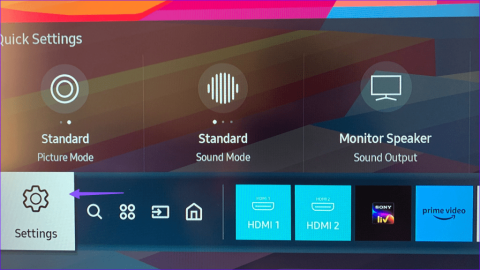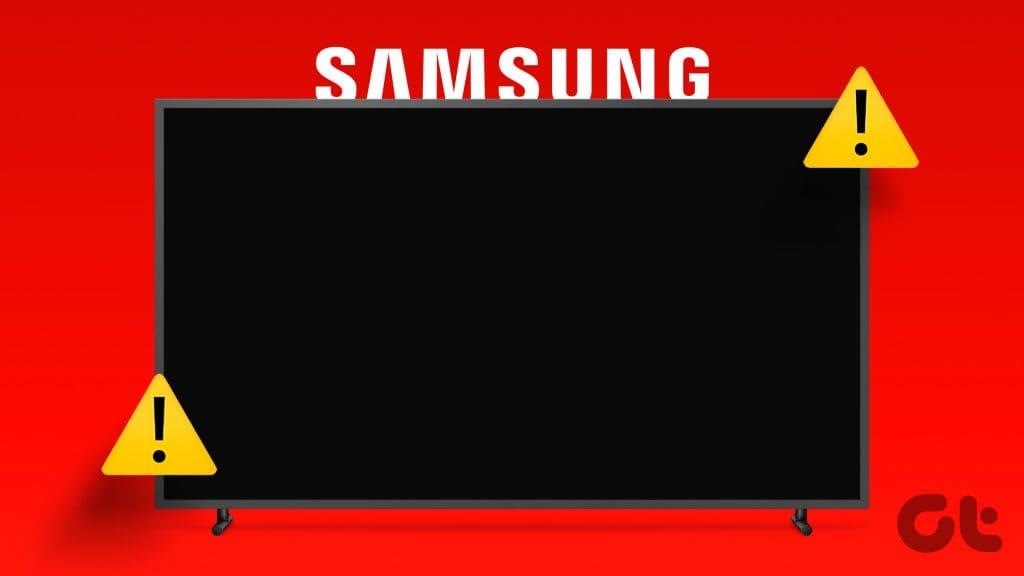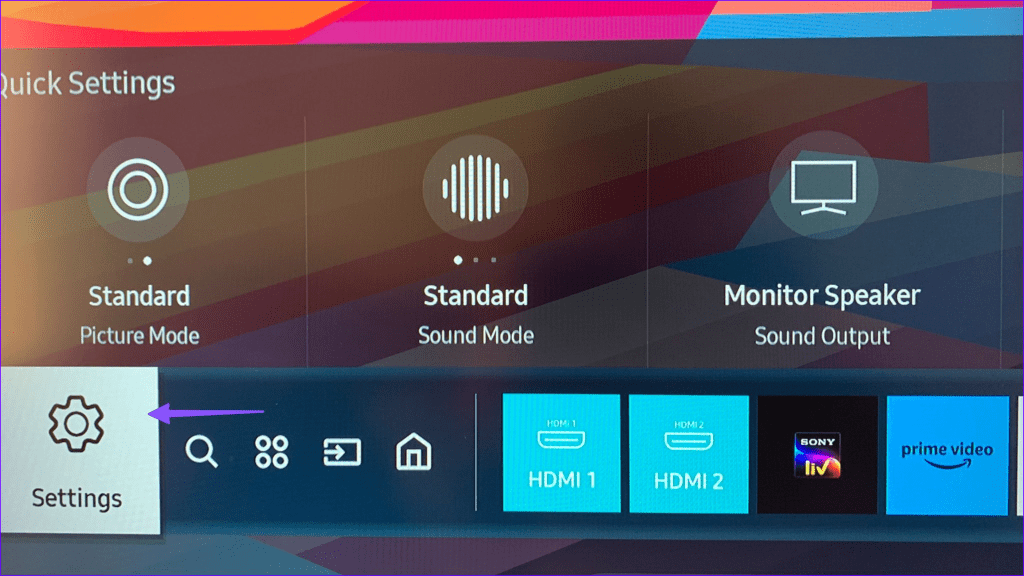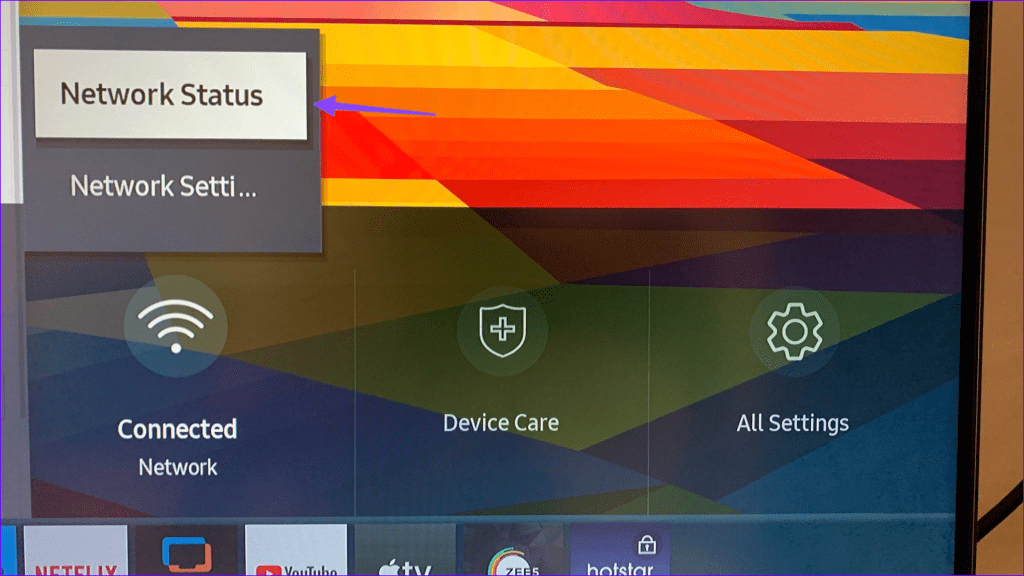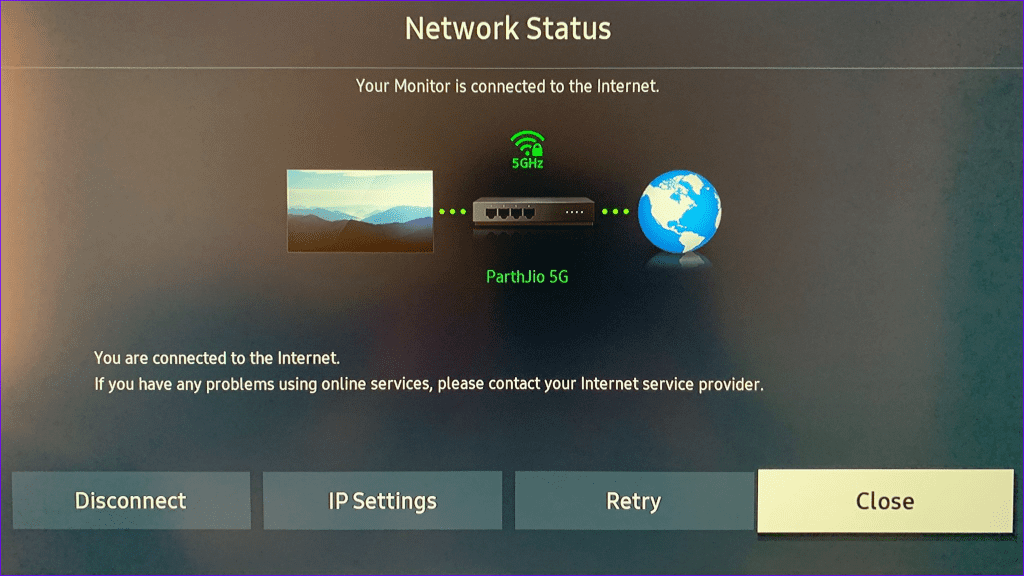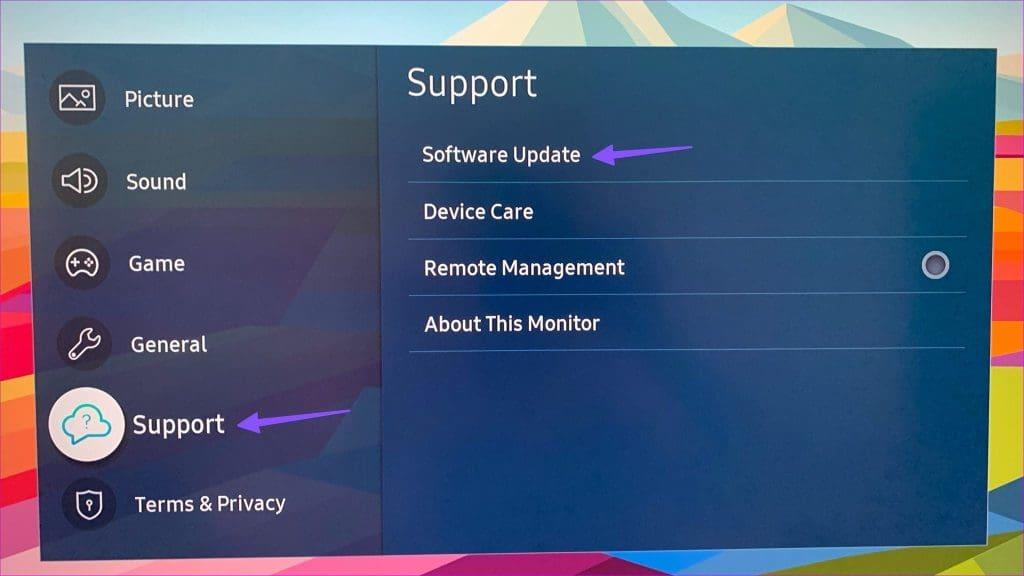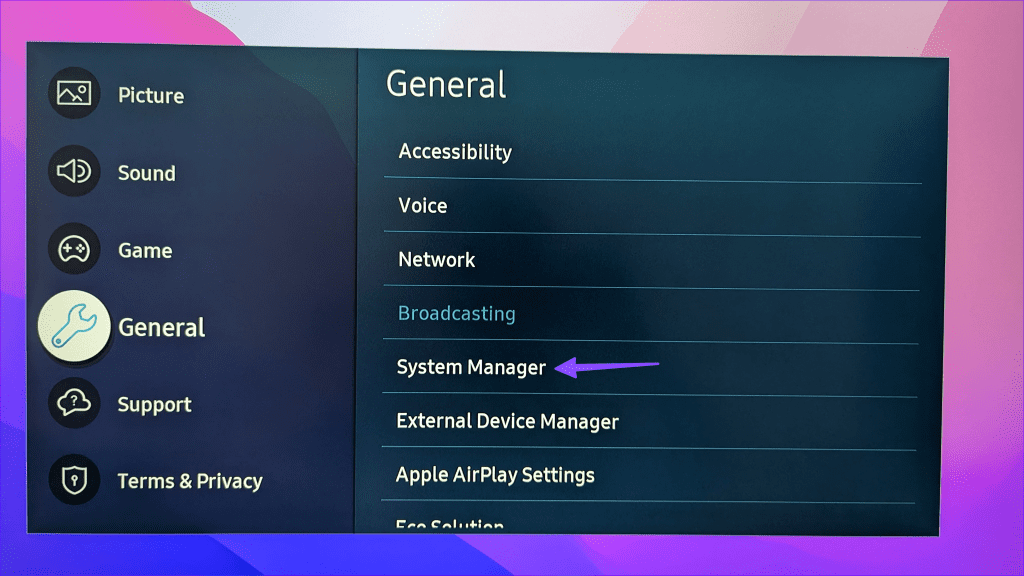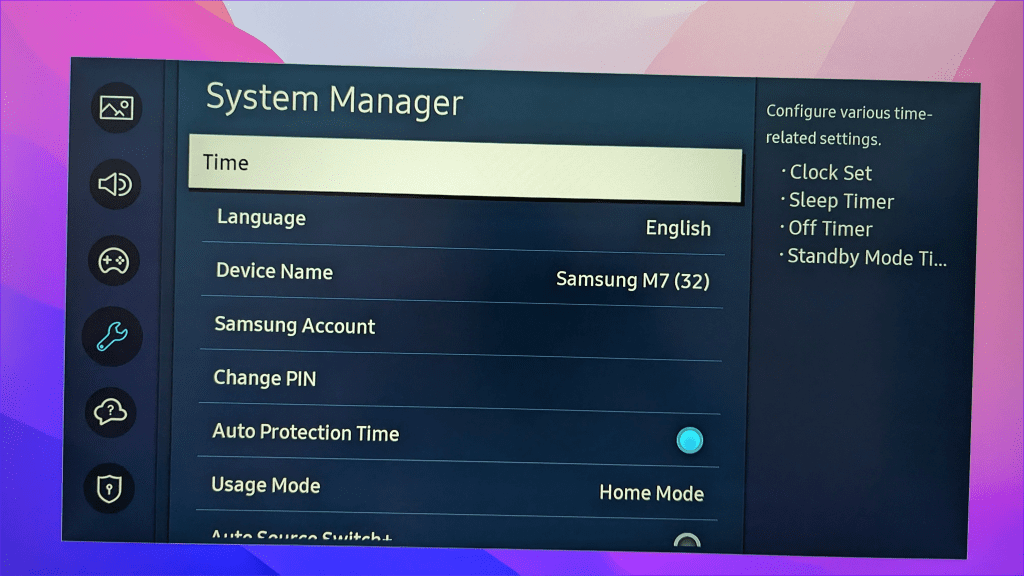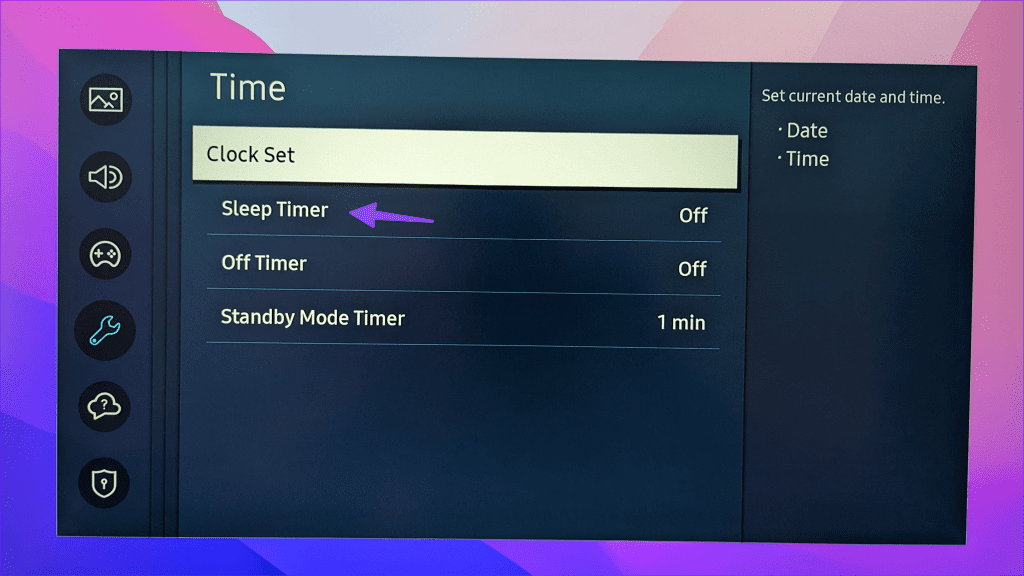世界最大のテレビ メーカーであるサムスンは、豊富なテレビ ラインナップを提供しています。エントリーレベルのテレビを探している場合でも、OLED スクリーンを備えた主力テレビを探している場合でも、韓国の巨人の膨大なテレビ シリーズはあなたを失望させることはありません。ただし、Samsung TV 画面がどこからともなく真っ暗になると、不快な驚きに直面する可能性があります。 Samsung TVの黒い画面を修正する最良の方法は次のとおりです。
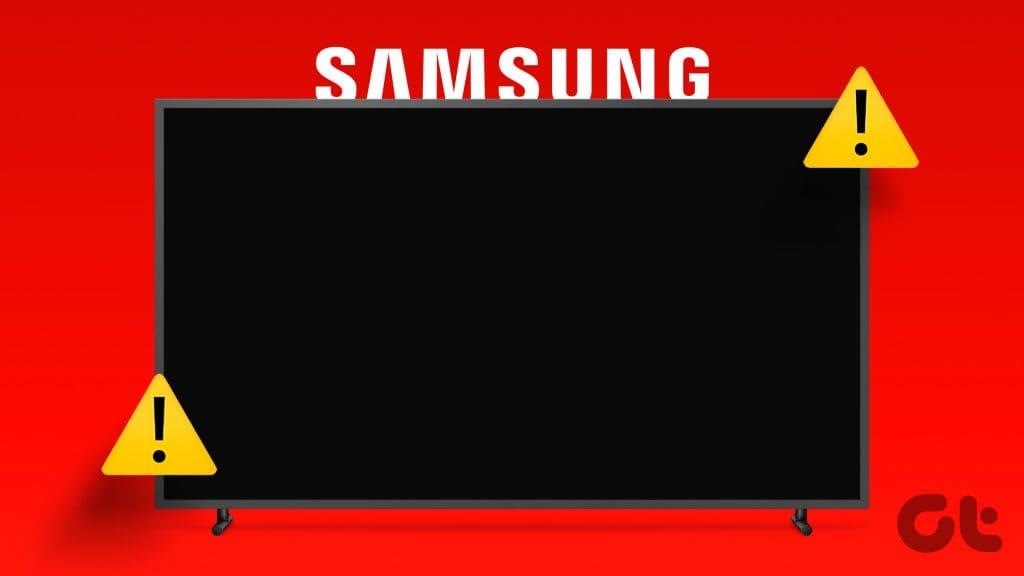
Samsung TV の死の黒い画面は、完璧な週末の計画を台無しにする可能性があります。いくつかの要因が Samsung TV パネルに影響を与える可能性があります。同社のカスタマー ケアに電話する前に、以下のトリックを使用して、Samsung TV の死の黒い画面を回避してください。始めましょう。
1. 電源を確認してください
Samsung TV に十分な電力がない場合、コンテンツの表示に問題が発生する可能性があります。テレビのマニュアルを参照し、別のコンセントに接続して、もう一度試してください。
アダプターを使用してテレビに接続すると、Samsung TV の電源が繰り返しオンになったりオフになったりする場合もあります。このようなアクセサリは、評判の高い製造元からのみ使用する必要があります。
ほとんどの Samsung TV には複数の HDMI ポートと USB ポートが付属しています。そのため、ストリーミング デバイスをテレビの HDMI 1 ポートに接続し、入力ソースとして HDMI 2 または HDMI 3 を使用すると、黒い画面が表示されることがあります。
Samsung TV のホーム ボタンを押して、関連する入力ソースに切り替えることができます。
3. ネットワーク接続を確認する
Netflix、YouTube、Prime Video などのストリーミング アプリからオンデマンド コンテンツを再生中に、黒い画面が表示されることに気づきましたか? Samsung TV には、4K タイトルをスムーズにストリーミングするための高速インターネット接続がない可能性があります。 Samsung TV のネットワーク状態を確認する方法は次のとおりです。
ステップ 1: Samsung TV の設定に進みます。
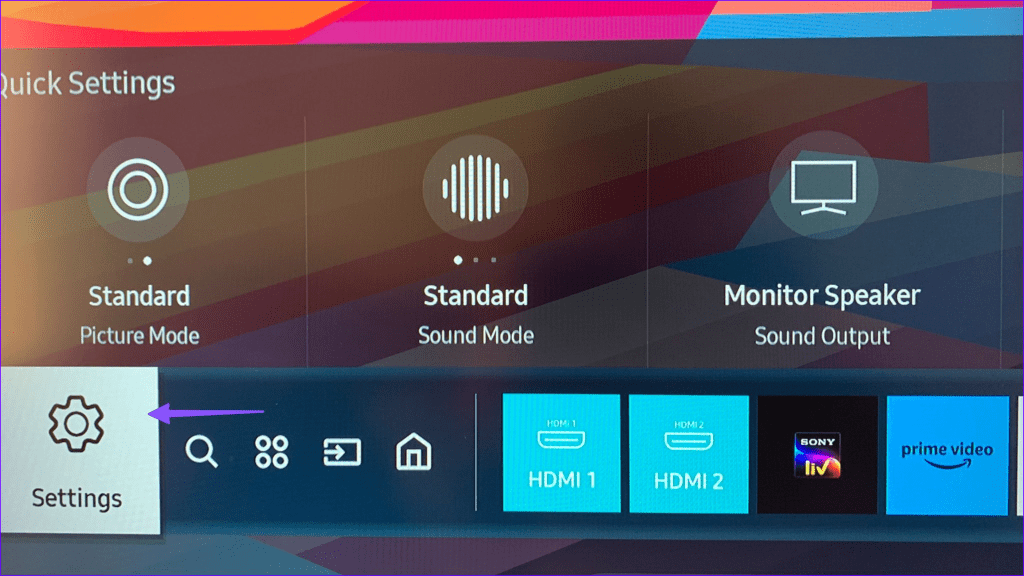
ステップ 2: [ネットワーク] を展開し、[ネットワーク ステータス] を選択します。
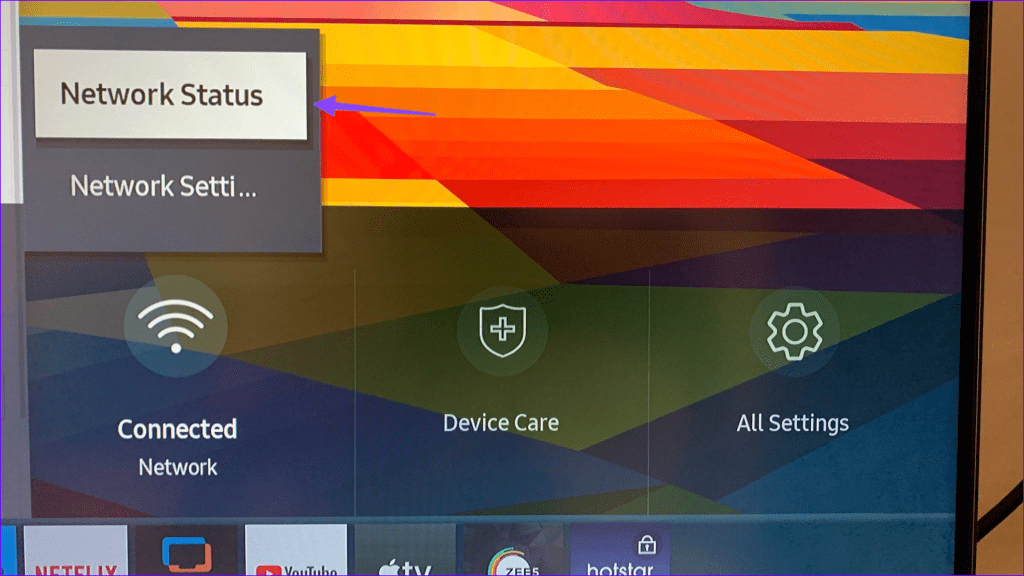
ステップ 3:「インターネットに接続されました」と表示されていることを確認します。
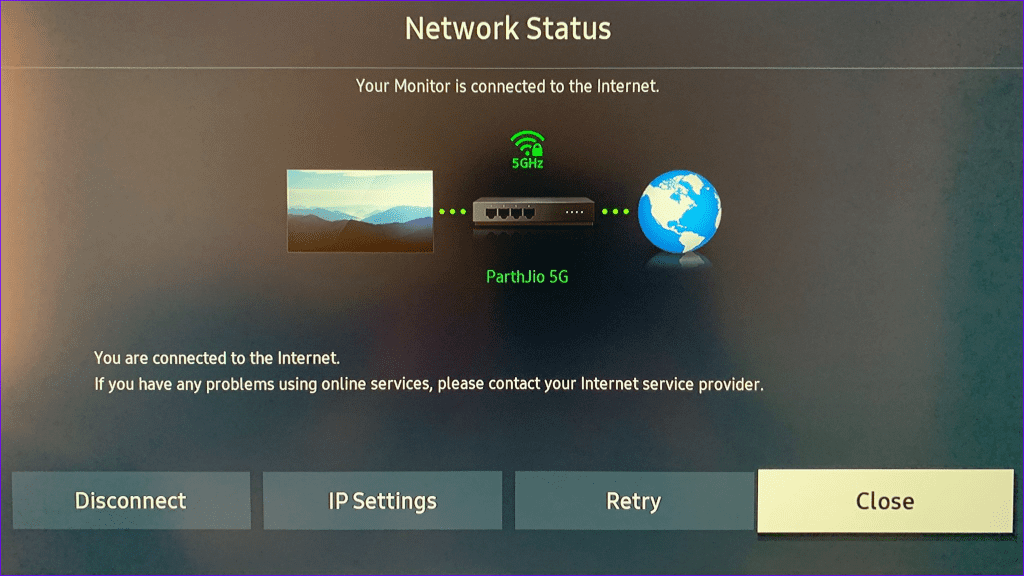
Samsung TV で Wi-Fi の問題が引き続き発生する場合は、Wi-Fi の問題のトラブルシューティングに関する専用の投稿を参照してください。 Samsung TV が Wi-Fi デッドゾーンにある場合は、イーサネット接続をセットアップすることもできます。ほとんどの Samsung TV には専用のイーサネット ポートも付属しているため、有線接続を使用してインターネットのトラブルシューティングを行うこともできます。
4. Samsung TVを強制的に再起動する
これは、Samsung TV の一般的な不具合をトラブルシューティングするためのもう 1 つの巧妙なトリックです。 Samsung TV を電源から取り外し、数分間待ってから、もう一度差し込みます。それでも Samsung TV で死の黒い画面が表示される場合は、読み続けてください。
5. サーバー側の停止
Netflix や Prime Video などの特定のアプリで黒い画面の問題に直面していますか? Downdetectorなどのサービスを通じて会社のサーバーをチェックする必要があります。
停止グラフが多くなった場合、どの方法を試しても Samsung TV の黒い画面の問題を解決できません。そのため、停止状態を放置し、しばらく経ってから再試行することをお勧めします。
6. Samsung TVのソフトリセット
それでも問題が解決しない場合は、ソフト リセットを実行することをお勧めします。残念ながら、リモコンだけで Samsung TV をリセットする方法はありません。そのため、以下に概説する手順に従ってください。
ステップ 1: Samsung TV の電源を切り、電源プラグから抜きます。
ステップ 2: 1 分間待ってから、もう一度電源を接続します。テレビの電源ボタンを押します。
ソフト リセットでは、テレビからデータやアプリは削除されません。
7. Tizen OSのアップデート
Tizen OS ホーム メニューにアクセスできる場合は、以下の手順を使用してシステムを最新バージョンにアップデートしてください。
ステップ 1: Samsung TV の設定を開きます (上記の手順を確認してください)。
ステップ 2: [サポート] までスクロールし、最新の Tizen OS ビルドをテレビにインストールします。
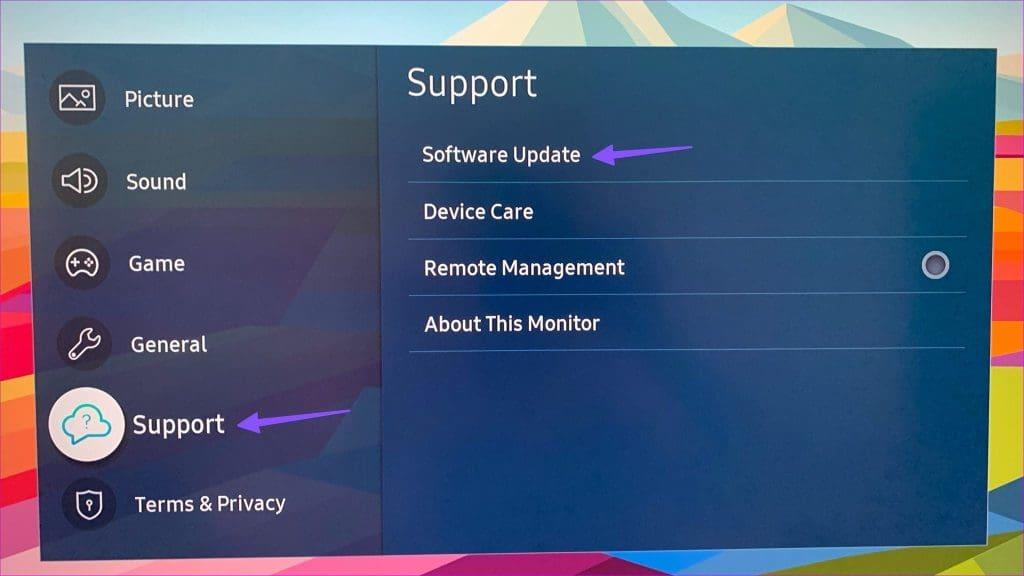
8.スリープ設定を確認する
Samsung TV でスリープ タイマーを有効にしている場合、設定時間が経過するとディスプレイがオフになることがあります。設定からスリープタイマーを無効にする必要があります。
ステップ 1: Samsung TV の設定に進みます。
ステップ 2: [全般] までスクロールし、[システム マネージャー] を開きます。
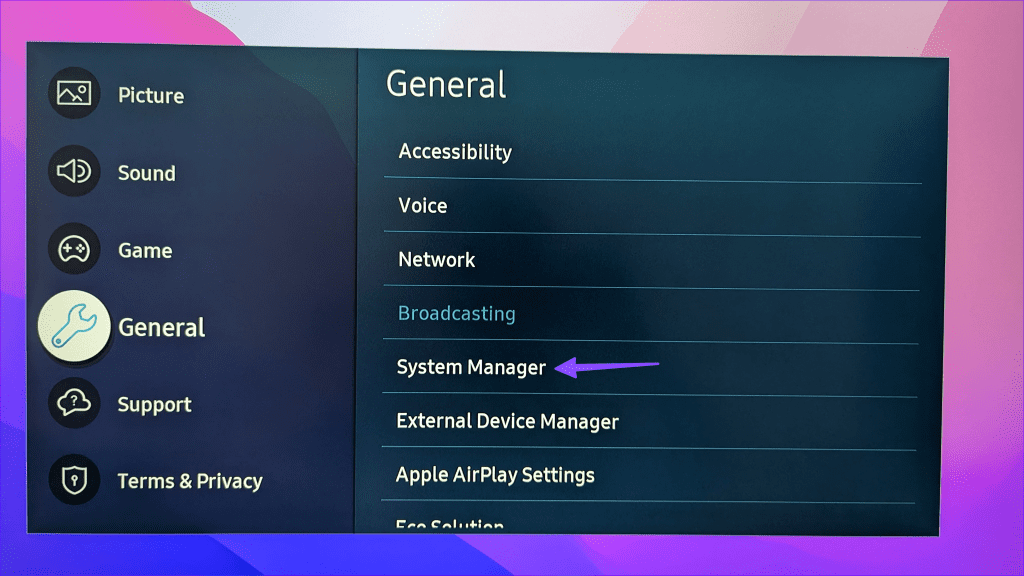
ステップ 3:時間を選択します。
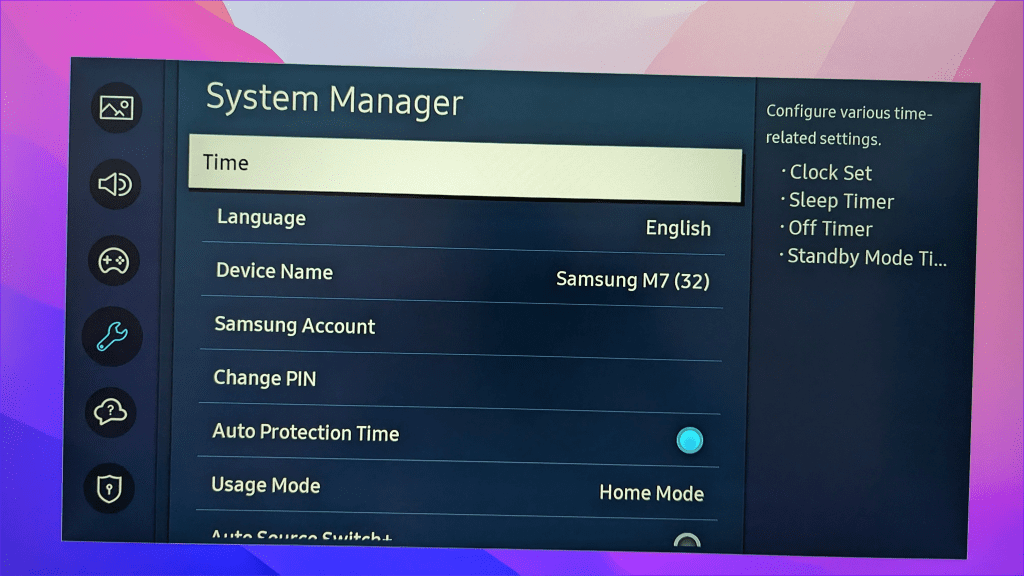
ステップ 4: [スリープ タイマー] をクリックしてオフにします。
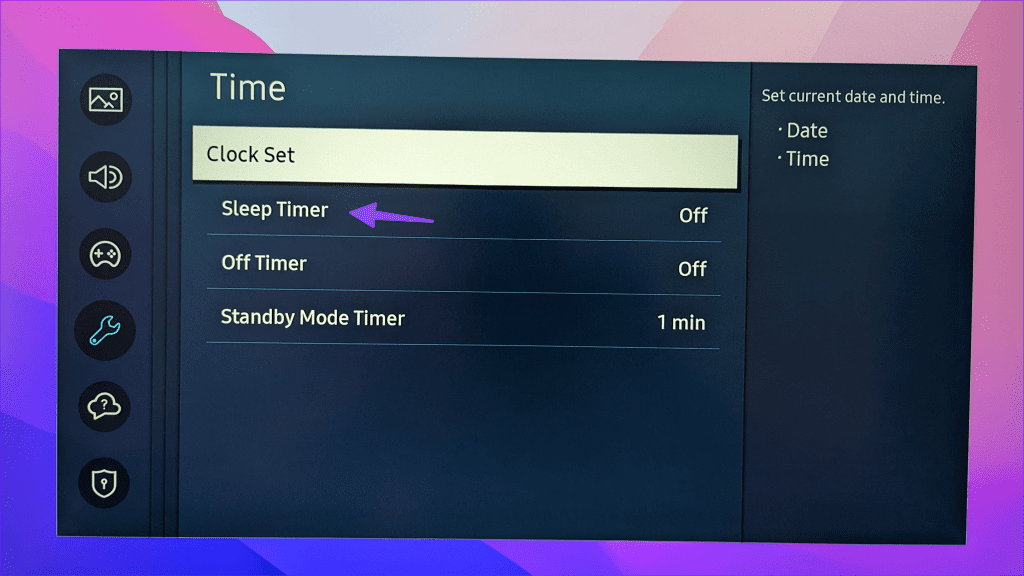
9. 表示パネルの確認
Samsung TV の画面が真っ暗になっても、音声はまだ聞こえますか?テレビ本体のパネルに欠陥がある可能性があります。ハードウェアの欠陥の場合は、Samsung の公式ストアからパネルの交換を入手する必要があります。
大画面でコンテンツを楽しむ
Samsung TV の美しいパネルも、黒い画面が表示され始めたら役に立ちません。問題は、インターネット接続、ソフトウェアの不具合、またはハードウェアの欠陥に関連している可能性があります。 Samsung TV の黒い画面のトラブルシューティングはできましたか?以下のコメント欄で発見したことを共有してください。